Hostwinds 튜토리얼
에 대한 검색 결과:
목차
Windows 용 모니터링 도구
태그 : Windows
서버 리소스 모니터링은 서버 관리의 중요한 부분입니다. 이 안내서는 서버에서 다른 리소스를 모니터링하고 업그레이드에 대해 더 많은 리소스를 확보하기 위해 생각할 시간이있을 때 식별하는 방법을 보여줍니다.
Windows에서 리소스 모니터에 액세스하는 방법
Windows Server의 데스크탑에서 ÿ +를 누릅니다. 아르 자형 동시에 실행 메뉴를 불러옵니다.
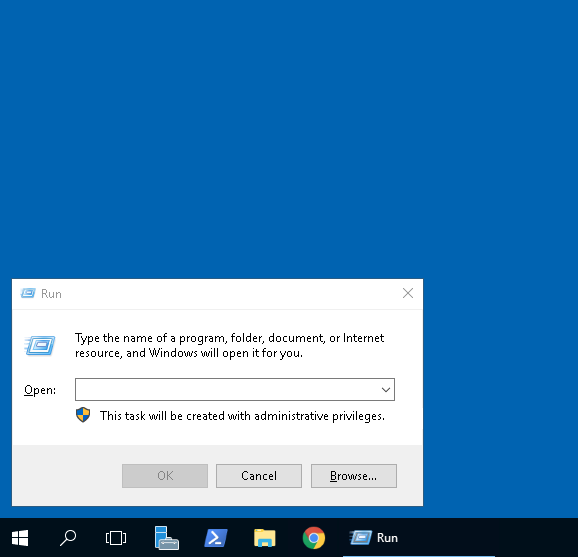
텍스트 상자에 "resmon"을 입력하고 "확인"을 클릭하십시오.
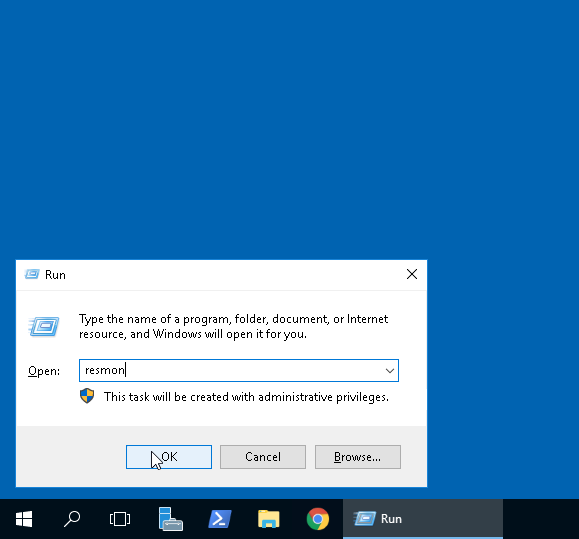
이제 리소스 모니터 대시 보드가 표시됩니다.
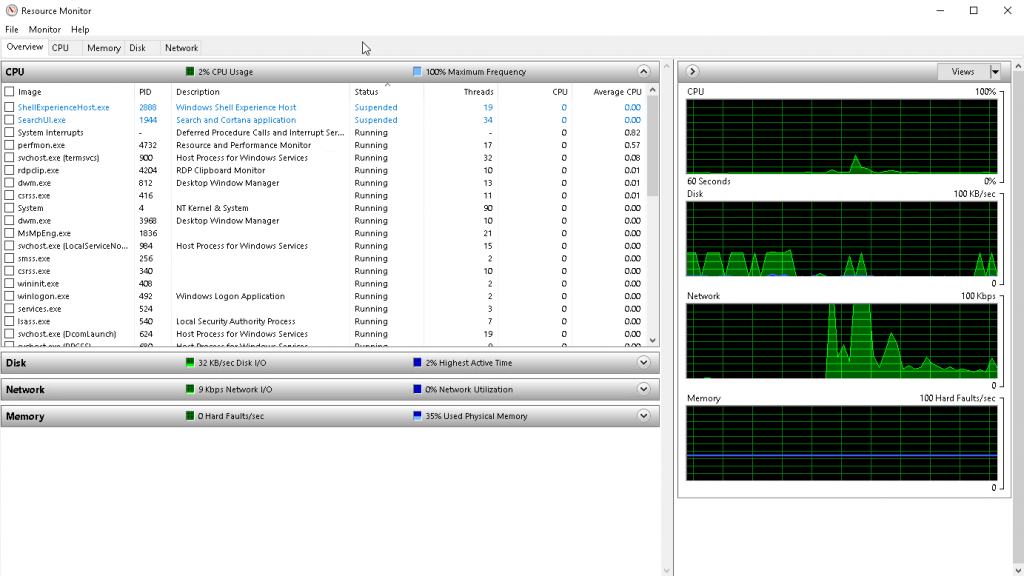
여기에서 시스템의 전반적인 사용량을 확인하고 상단의 여러 탭으로 이동하여 더 자세한 정보를 볼 수 있습니다.
CPU 사용량
창 상단의 CPU 탭으로 이동하면 코어 및 스레드의 자세한 사용량을 볼 수 있습니다.
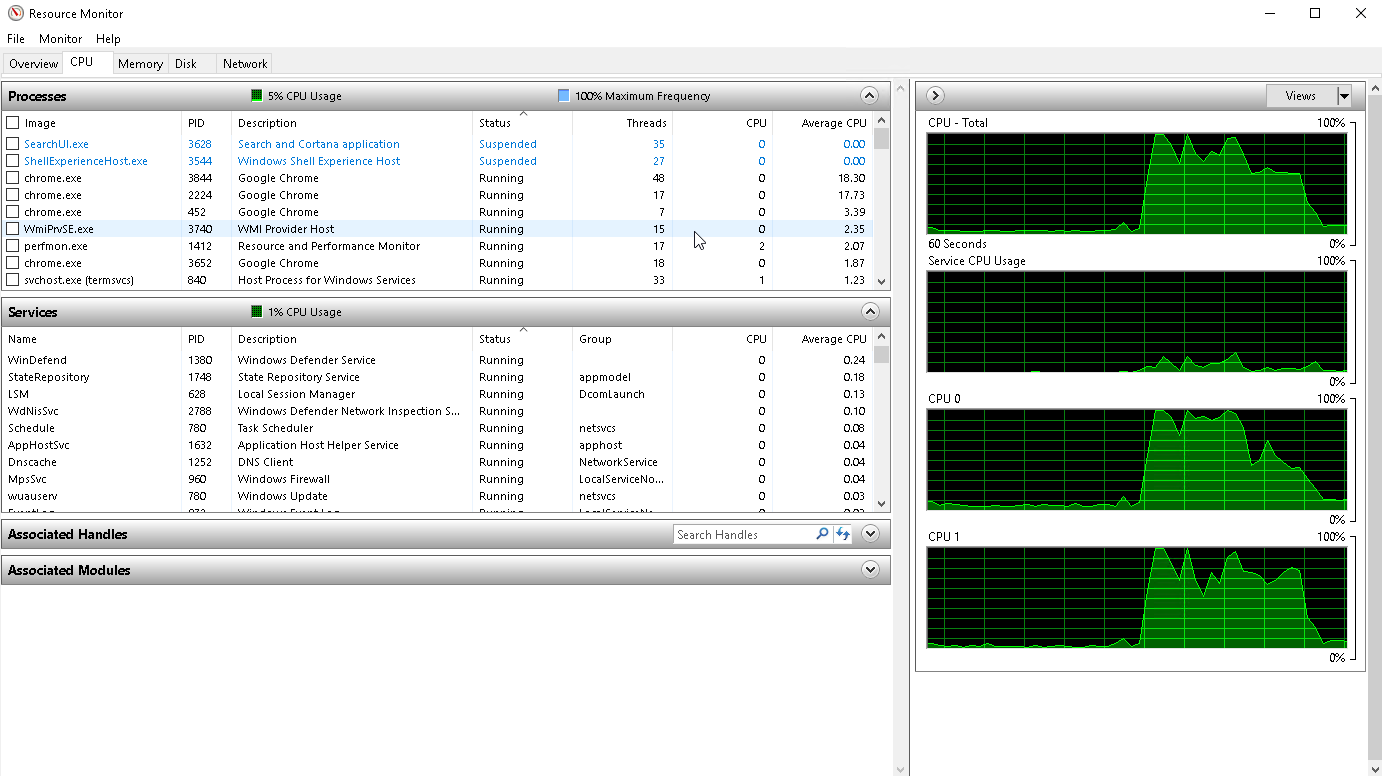
화면의 프로세스 섹션에는 현재 CPU 리소스를 사용중인 현재 프로세스가 자세히 설명되어 있습니다.
서비스 섹션에서는 서버에서 실행중인 모든 서비스와 CPU 리소스에 적용되는로드를 설명합니다.
기억
창 상단의 메모리 탭은 모든 프로세스가 RAM 리소스에 가하고있는 현재로드를 보여줍니다. 또한 사용 중, 수정 중, 대기 중 또는 사용 가능한 메모리 막대를 표시합니다.

디스크 사용량
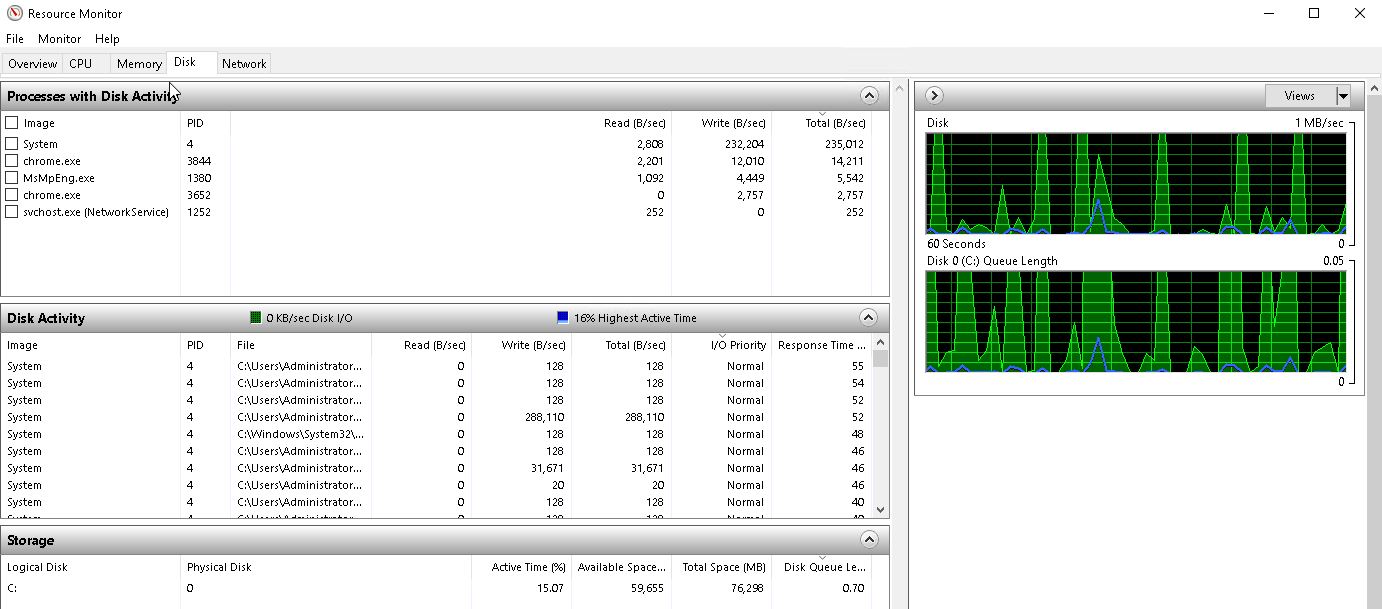
디스크 탭에 디스크 공간 및 I / O 프로세스에 대한 자세한 정보가 표시됩니다. 이 탭의 저장소 섹션에서 나머지 여유 디스크 공간을 MB에서 찾을 수 있습니다.
회로망
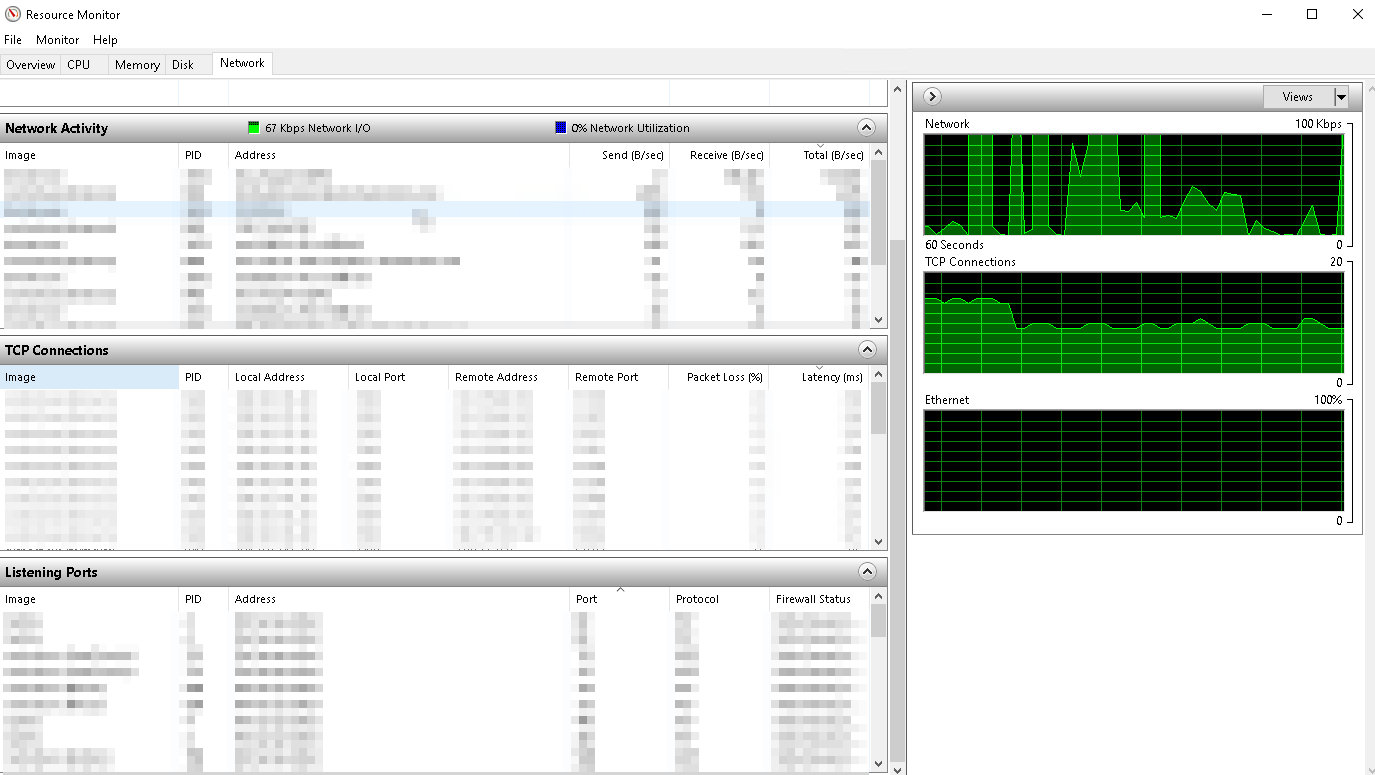
네트워크 탭에는 서버의 네트워크 활동에 대한 자세한 정보가 표시됩니다. 이 정보에는 초당 송수신 바이트, 현재 TCP 연결 및 서버의 포트에 대한 자세한 정보가 포함됩니다.
리소스가 부족합니까?
서버에 할당 된 현재 자원의 제한을 치는 것으로 보인 것으로 보인 것처럼 보입니다. 프로그램을 제거하거나 최적화하거나 서비스를 업그레이드 할 때가 될 수 있습니다. 우리는 Hostwinds 모니터링 서비스를 체크 아웃하여 실패시 알려주고 귀하를 대신하여 지원 티켓을 작성하는 맞춤형 모니터링 수표를 만드는 것이 좋습니다.
작성자 Hostwinds Team / 할 수있다 8, 2019
